Social2Search es un texto que se puede ver junto a ciertos anuncios. Dichos anuncios no forman parte del sitio que estás visitando sino que son inyectados por un adware que se ha instalado a tus espaldas en tu equipo. Social2Search te inunda de publicidad cuyo contenido está repleto de estafas, es común ver falsos programas de optimización de recursos para PC, antivirus falsos, y falsas actualizaciones que traerán aún más problemas para tu equipo… así que no te aconsejamos que hagas clic en ellos.
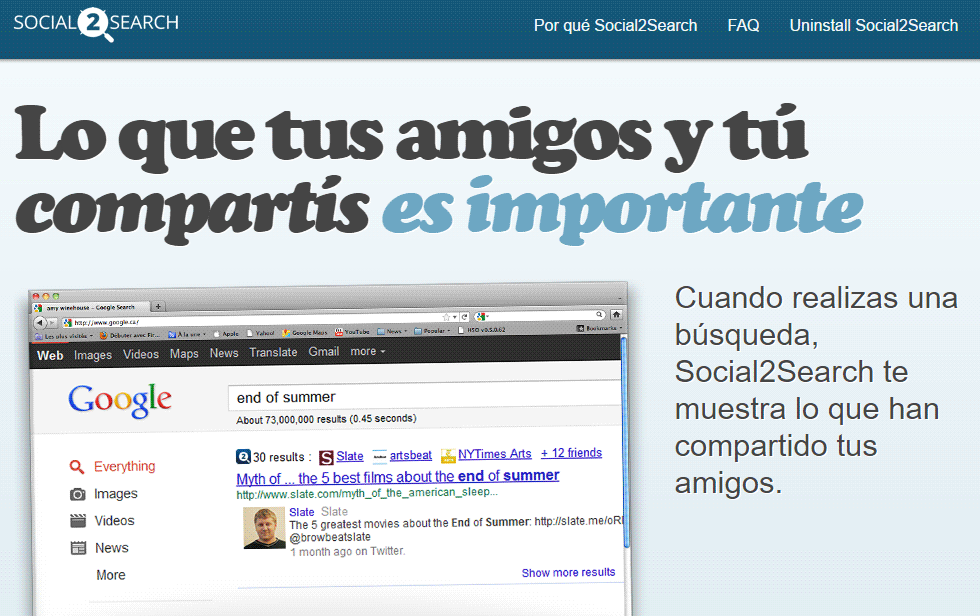
Podemos ver la página oficial de dicho adware en la imagen anterior.
Social2Search y su publicidad se han instalado en tu ordenador debido a la ejecución de un instalador modificado, en el cuál sin duda se mencionaba la presencia del adware, pero de forma tan discreta que no te diste cuenta. Una vez instalado es muy difícil de eliminar y con razón, ya que sus autores lo han desarrollado de tal forma que se mantenga el mayor tiempo posible en los ordenadores de sus víctimas, ya que entre más tiempo se mantenga instalado más dinero ganarán ellos a través de su publicidad.
Nuestra recomendación es siempre la misma, revisa minuciosamente todo lo que vayas a descargar, especialmente si se trata de programas gratuitos. Esto te evitará gran cantidad de problemas, incluyendo buscar soluciones para eliminar Social2Search.
Lo reiteramos dentro de la guía, pero antes de pasar a ella, queremos aclarar que al contrario de gran cantidad de blogs ofreciendo soluciones de desinfección, todas las heramientas que nosotros recomendamos son completamente gratuitas.

¿Cómo eliminar Social2Search ?
Eliminar Social2Search con el programa Adwcleaner
Adwcleaner es un pequeño software que va eliminar Social2Search pero también otros programas potencialmente no deseados.
- Descarga AdwCleaner dandole clic en el boton de abajo :
Descargar AdwCleaner - Ejecuta adwcleaner.exe (Si usas Windows Vista/7 u 8 presiona clic derecho y selecciona Ejecutar como Administrador.)
- Pulsar en el botón Escanear, y espera a que se realice el proceso, inmediatamente pulsa sobre el botón Limpiar.
- Espera a que se complete y sigue las instrucciones, si te pidiera Reiniciar el sistema Aceptas.
Eliminar Social2Search con MalwareBytes Anti-Malware
Malwarebytes Anti-Malware es una aplicación de seguridad de buena reputación y confiable que va a escanear su PC en busca de amenazas y malware. Usted puede escanear su máquina en cualquier momento. Hay dos ajustes de escaneado en la versión gratuita, completos y rápios. Si el programa detecta una infección, se le avisará y usted puede decidir qué acción desea ejecutar.

- Descarga Malwarebytes Anti-Malware dandole clic en el botón de abajo y lo guardas en el escritorio :
Versión Premium Eliminar Social2Search with ZHPCleanerZHPCleaner es un programa que busca y elimina adware, barras de herramientas, programas potencialmente no deseados (PUP), y secuestradores de navegador de su ordenador. Mediante el uso de ZHPCleaner fácilmente puede eliminar muchos de estos tipos de programas adware para una mejor experiencia de usuario en el equipo y mientras navega por la web.
- Si ustedes tiene Avast antivirus, desactivar temporalmente el escudo en tiempo real de Avast.
- Descarga ZHPCleaner en el escritorio :
Descargar ZHPCleaner - Ejecuta ZHPCleaner.exe (Si usas Windows Vista/7 u 8 presiona clic derecho y selecciona Ejecutar como Administrador.)
- Acepta la Licencia.
- Pulsar en el botón Scanner, y espera a que se realice el proceso, inmediatamente pulsa sobre el botón Reparar.
- Espera a que se complete y sigue las instrucciones, si te pidiera Reiniciar el sistema Aceptas.
Restablecer su navegador (si es necesario)
Si después de seguir todos los pasos anteriores Social2Search está todavía presente en su computadora, usted puede reiniciar su navegador siguiendo las instrucciones de abajo.
Los marcadores y las contraseñas guardadas no se eliminan o se modifican.- Abre Chrome
- Ir a las tres rayas en la esquina superior derecha
 y seleccionar Configuración.
y seleccionar Configuración. - Desplácese hacia abajo hasta el final de la página, y buscar Mostrar configuración avanzada.
- Desplácese hacia abajo una vez más al final de la página y haga clic en Restablecer configuración del explorador.
- Haga clic en Restablecer una vez más.
Los marcadores y las contraseñas guardadas no se eliminan o se modifican.- Abre Firefox
- En la barra de direcciones de Firefox teclea about:support.
- En la página que se muestra, haz clic en Reiniciar Firefox .
- Abre Internet Explorer (en modo Escritorio si utilizas Internet Explorer 10 u 11)
- Haz clic en el icono Herramientas
 seleccione Opciones de Internet, ve a la pestaña Avanzada.
seleccione Opciones de Internet, ve a la pestaña Avanzada. - Seleccione el botón Reset.
- Habilitar Eliminar configuración personal.
- Haz clic, en el botón Restablecer.
- Reinicie Internet Explorer.
Si no ha conseguido eliminar Social2Search en su PC después de seguir estos 4 pasos, explique en nuestra página de soporte lo que hizo. Alguien lo ayudará rápidamente! Haga clic aquí para acceder a ella. - Si ustedes tiene Avast antivirus, desactivar temporalmente el escudo en tiempo real de Avast.





muchisimas gracias por el aporte, en lo personal , no me cirvio al 100 pero ayudo, a detener algunas operaciones, afinal de cuentas , se me ocurrio ir a disco local c:programas /and seting/social2search. y no recuerdo la carpeta , final pero encontre un icono, que decia uninstal , di doble clik y se comenso a desinstalar aaaaaaa ojo a la ora de desinstalar todo venia en chino , o algun idioma oriental, pero se sobrea en verde una opcion y la otra en blanco , le di primero en la verde y se cancelo la desinstalacion , despues di en la opcion blanca y se comenso a desinstalar